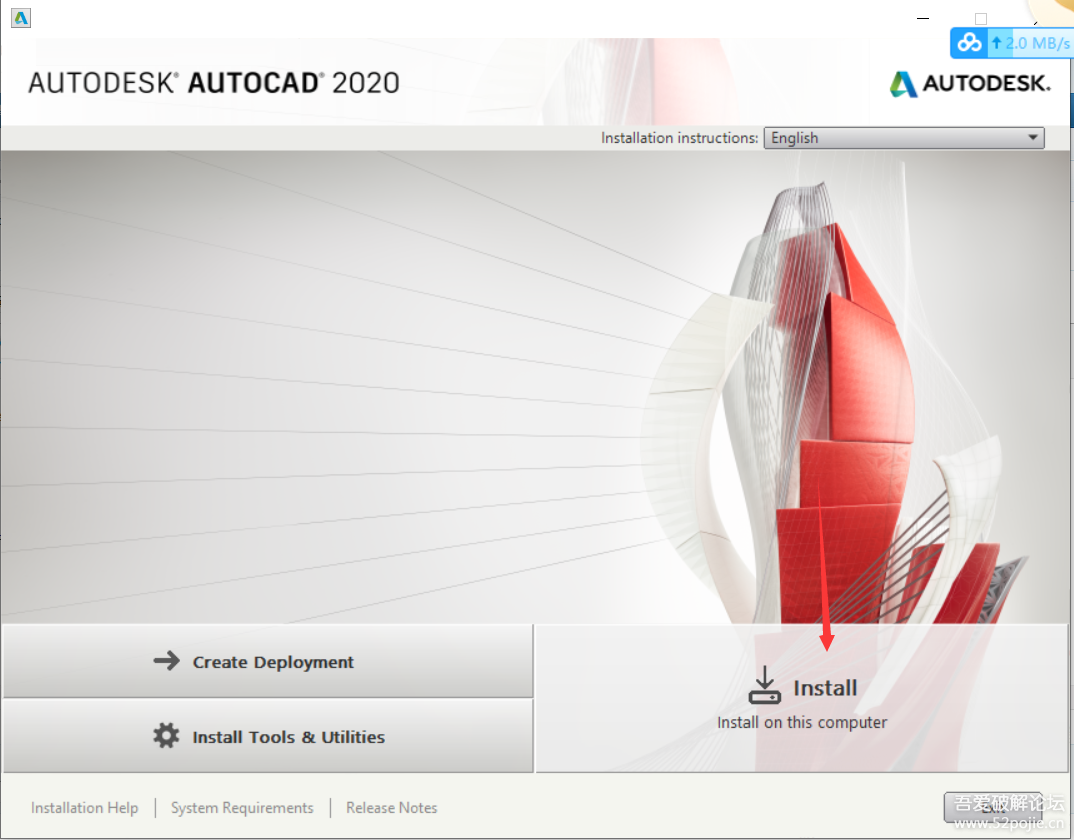CAD怎样调整菜单面板的位置
在CAD界面个性化定制中,灵活调整菜单面板的布局是优化工作空间的核心操作。当面对复杂设计任务或多屏协作环境时,如何高效重组工具栏、属性面板和命令行等界面元素,直接影响操作流畅度与工作效率。本教程讲解在CAD怎样调整菜单面板的位置的方法,帮助您打造符合个人操作习惯的高效设计环境。
问题描述:
如何调整软件功能区的菜单面板位置,使之更符合个人使用习惯?

步骤指引:
CAD2025及以上版本具有此功能。
1.把鼠标悬停在待调整面板底端(即箭头位置处),此时面板底端变色被点亮;

2.鼠标左键按住拖动不放,即可自由移动面板到任意位置;

3.鼠标悬停到面板右侧三角箭头处,右侧会弹出3个功能,分别是【面板返还到功能区】、【切换方向】、【最小化面板按钮】;

4.点击【最小化面板按钮】,此时整个面板会最小化;

5.点击【面板返还到功能区】,此时面板会快速复原到原菜单位置。